几何画板是一款动态几何工具,广泛应用于数学、平面几何,那么几何画板如何实现页面跳转?有什么技巧?下面就一起来看看吧。

方法一 直接使用画板左下角的页面按钮
1,在利用几何画板制作教学课件时,如果发现一页根本没法完全给学生们展示所有内容,所以就需要分页进行演示。这时执行【文件】——【文档选项】命令,在弹出的对话框点击【增加页】按钮,此时可选择增加空白页面或者从另一个文档复制页面过来,这样该几何画板文件就有了多个页面。
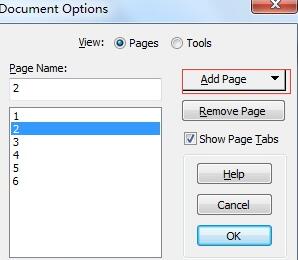
2,执行【增加页】命令后,发现在几何画板的左下角多了几个按钮,这正是添加的页面名称,用鼠标分别点击左下角的页面按钮,可以使页面之间进行切换,达到跳转的目的。
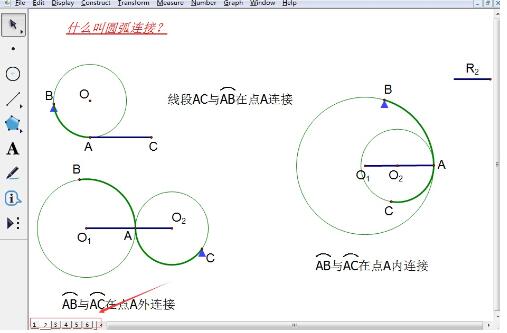
方法二 通过【链接】按钮来实现页面跳转
1,在多页面的几何画板文件中要实现页面的跳转可以通过【链接】按钮来实现。
2,打开几何画板,执行【编辑】——【操作类按钮】——【链接】命令,在打开的链接对话框中,选择【链接到】,选择下拉箭头,找到要跳转的页面名称,点击【确定】即可。
3,这样就在当前画板上出现了一个链接按钮,可以修改该按钮的名称,比如【第三页】,这样点击此按钮,就可以迅速跳转的第三个页面,就可以给学生们讲解该页面上的内容。
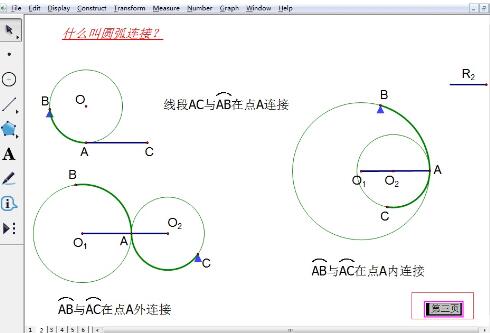
文明上网,理性发言,共同做网络文明传播者